如何修復語音信箱在 iPhone 上無法使用的問題
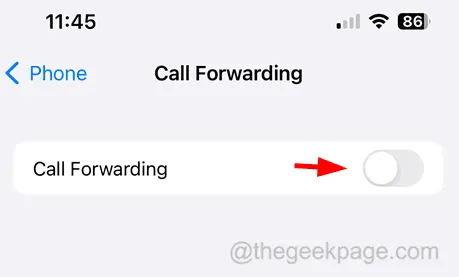
初步修復
- 手動設置語音郵件– 要使語音郵件功能正常工作,您必須在 iPhone 上首次進行設置,除非它不起作用。因此,請轉到“電話”應用程序並選擇“語音郵件”選項卡。如果您找到“立即設置”選項,請單擊它並按照屏幕上的說明完成操作。
- 為您的語音郵件創建自定義問候語– 如果呼叫者有任何空白問候語,他們不太可能認為這不是語音郵件而留下任何消息。因此,您必須通過轉到“電話”應用程序並點擊“語音郵件”選項卡來創建自定義問候語。之後,單擊左上角的問候語選項,然後按照屏幕上的說明進行操作。
修復 1 – 重新啟動電話應用程序
第 1 步:在 iPhone 上啟動應用程序切換器。
步驟 3:在應用程序切換器上看到所有後台運行的應用程序後,查找“電話”應用程序並將其向上滑動以強制關閉它。
修復 2 – 關閉呼叫轉移
第 1 步:打開“設置”應用程序。
第 2 步:轉到“電話”選項。
第三步:然後點擊呼叫轉移選項。
步驟 5:單擊呼叫轉接切換開關將其禁用,如下圖所示。
修復 3 – 刷新移動網絡連接
步驟一:進入設置頁面。
步驟 2:點擊飛行模式的切換開關將其打開。
步驟 4:我們建議等待大約 2 分鐘,之後,您必須再次點擊設置菜單列表中的切換按鈕來停用飛行模式。
修復 4 – 重置網絡設置
一些 iPhone 用戶報告稱,他們可以通過重置 iPhone 上的網絡設置來解決此問題。重置網絡設置後,他們可以像以前一樣閱讀語音郵件。因此,我們建議用戶也嘗試在 iPhone 上執行重置網絡設置。



發佈留言